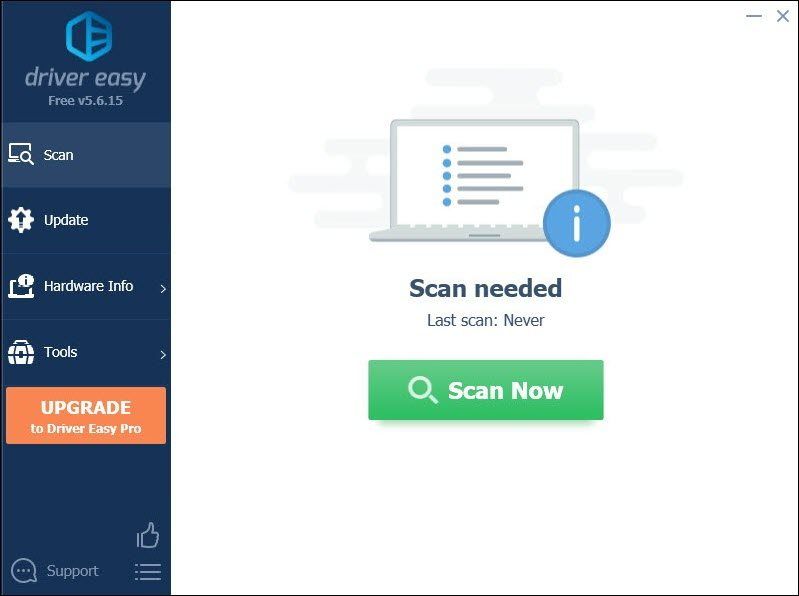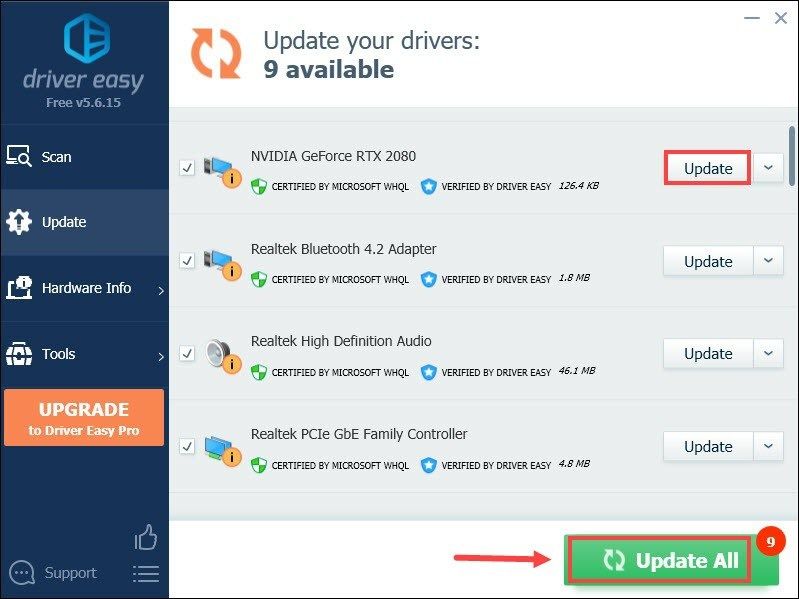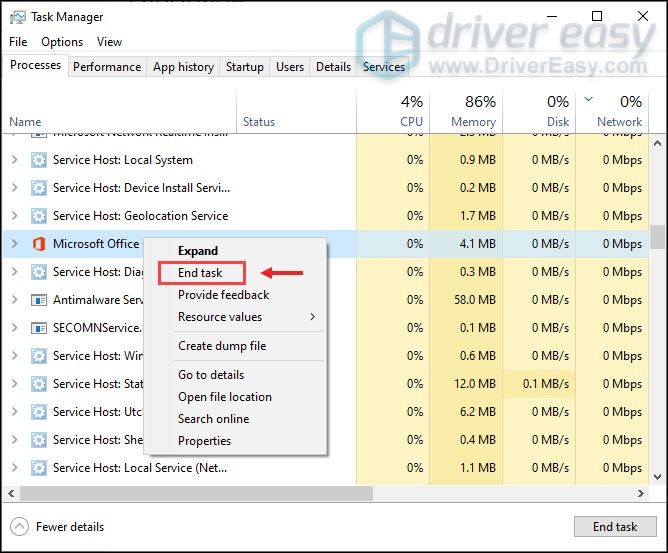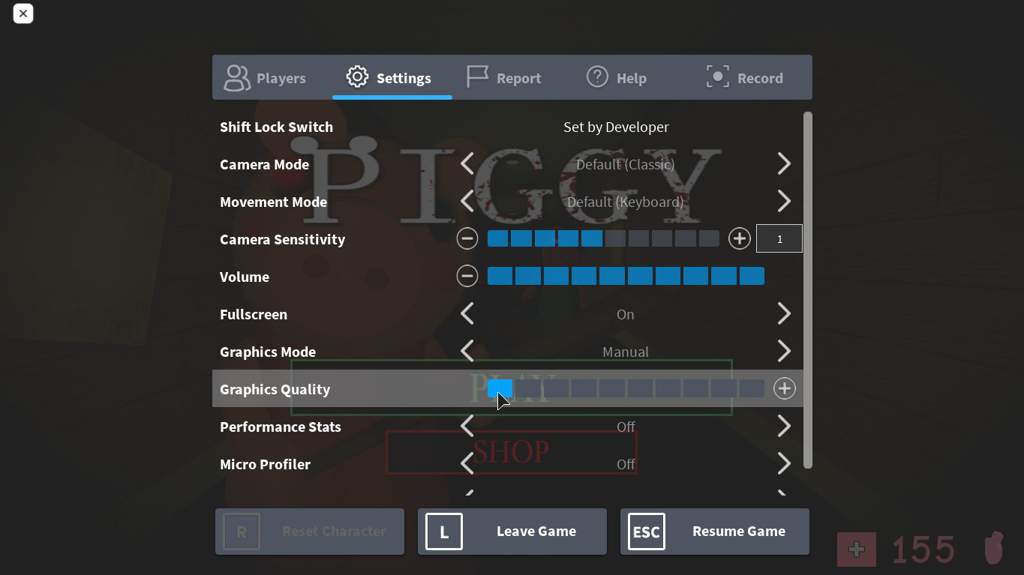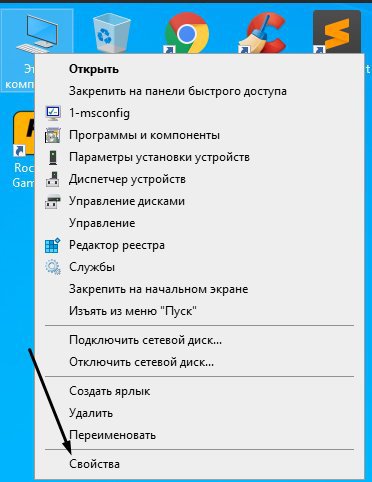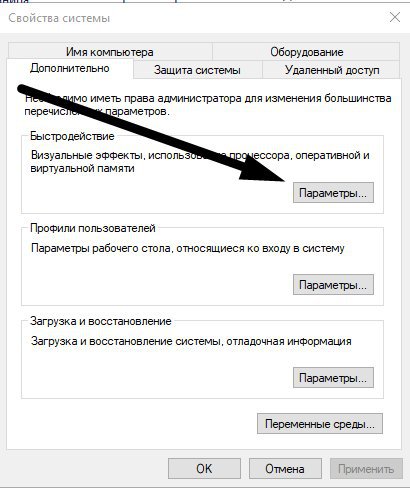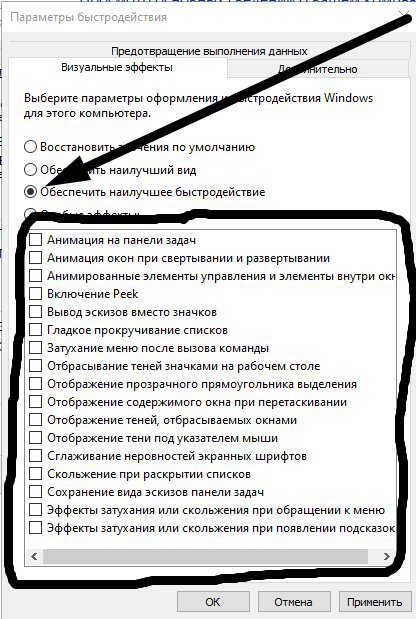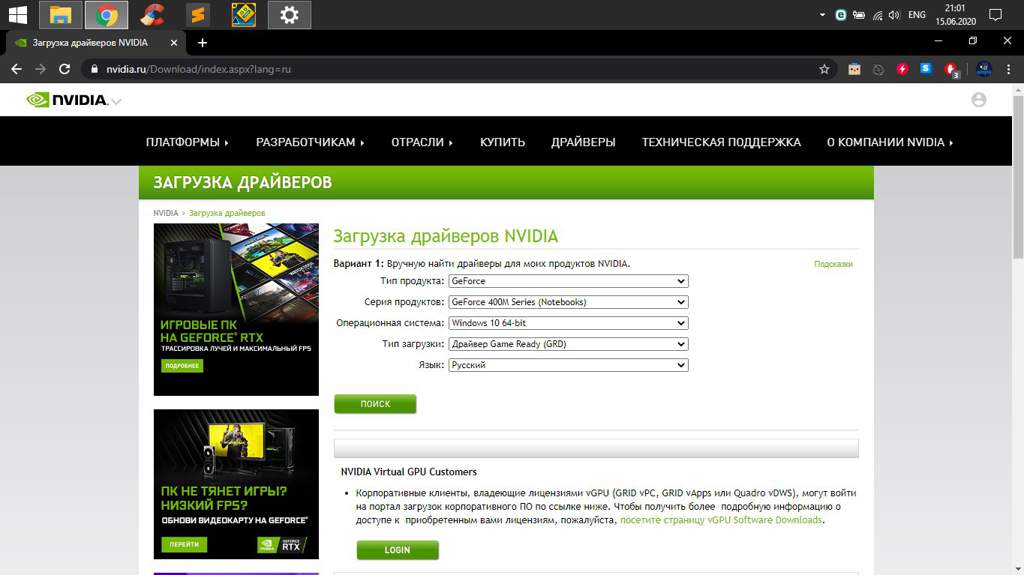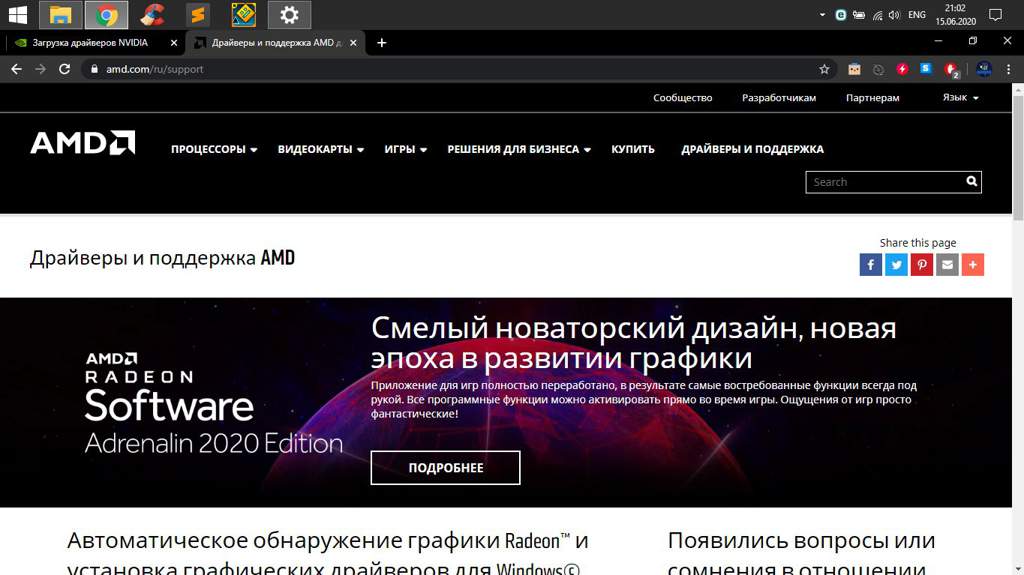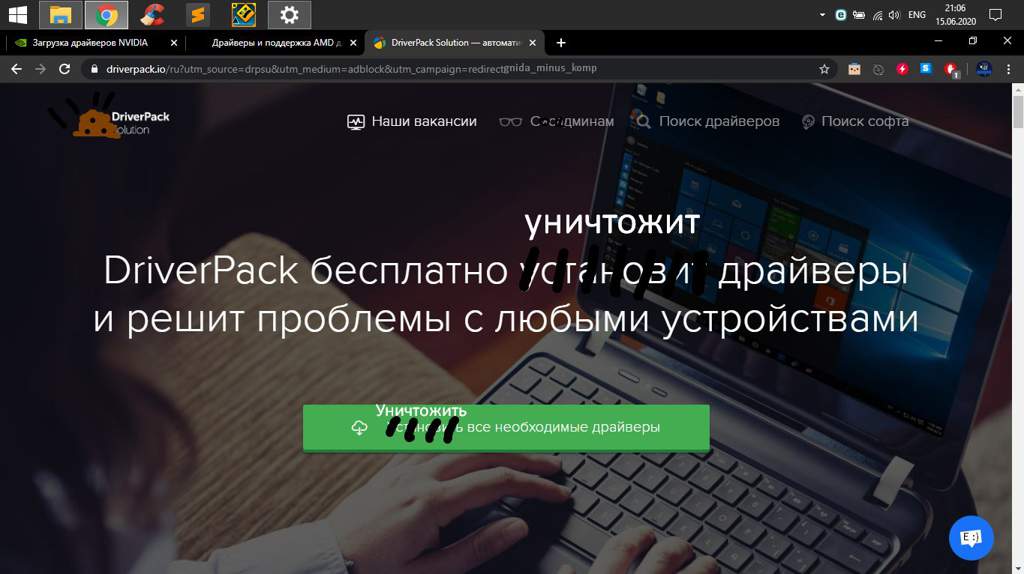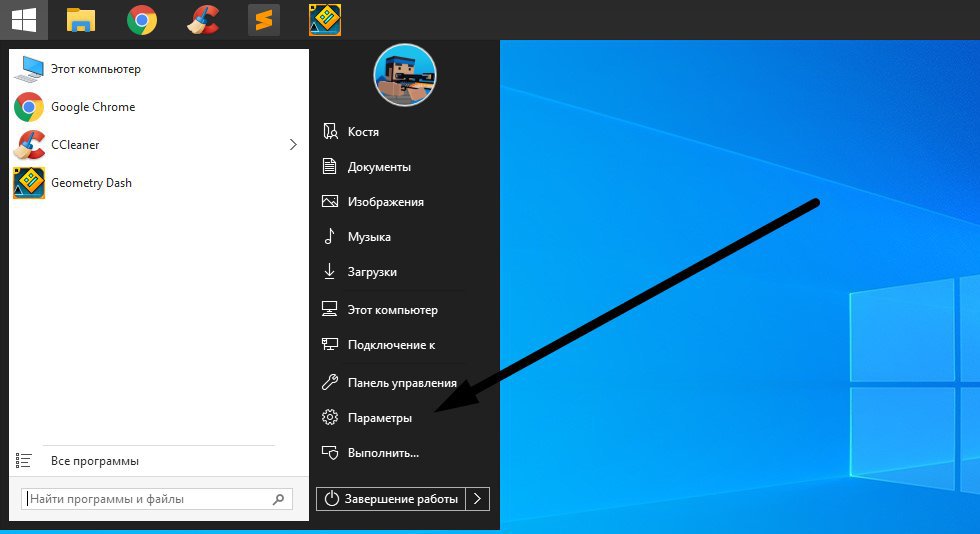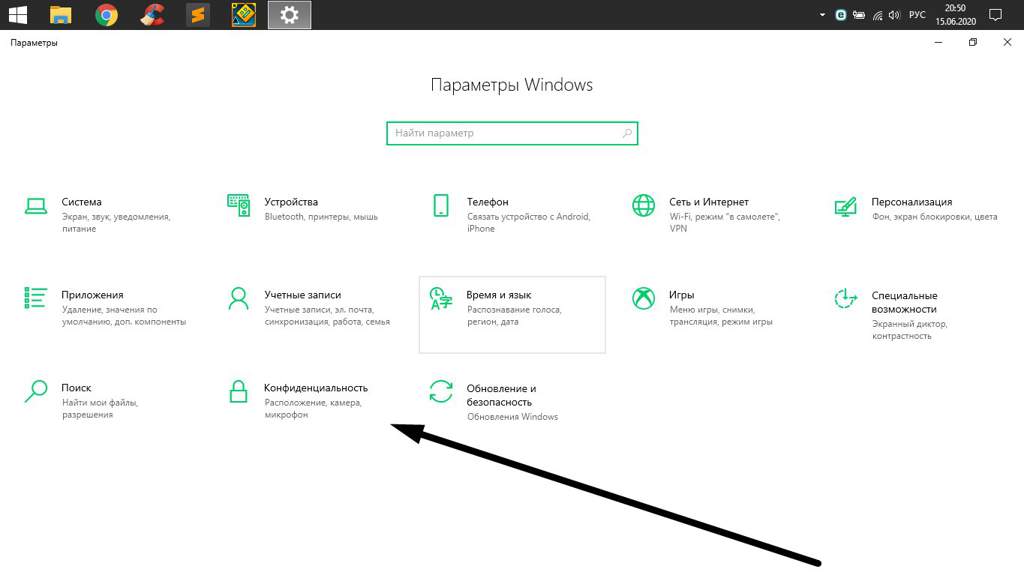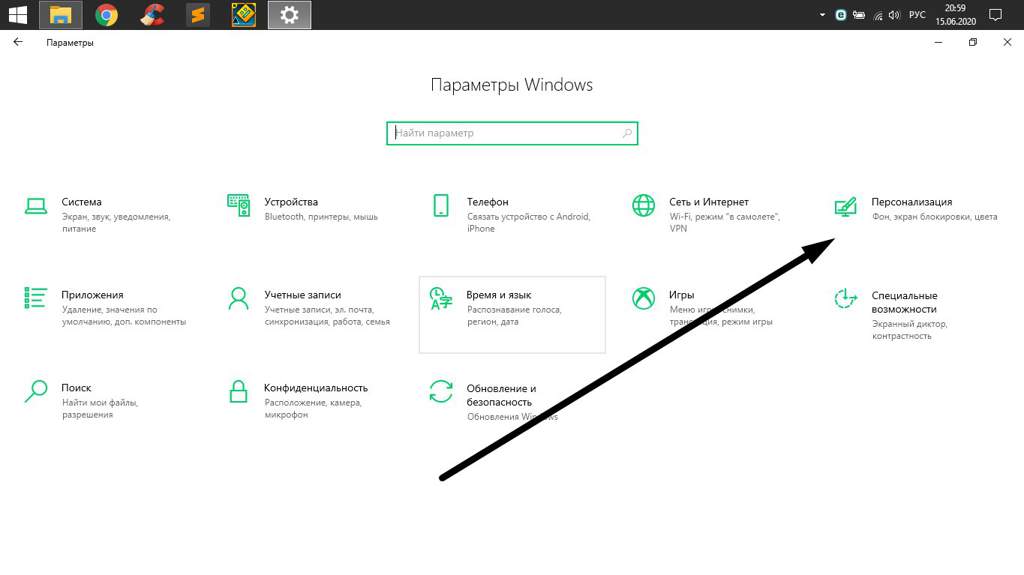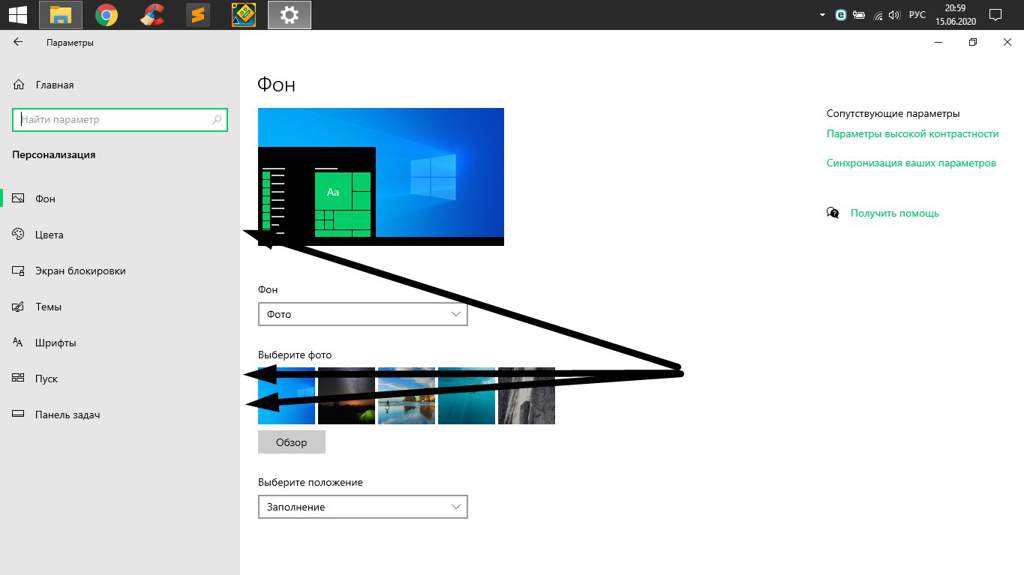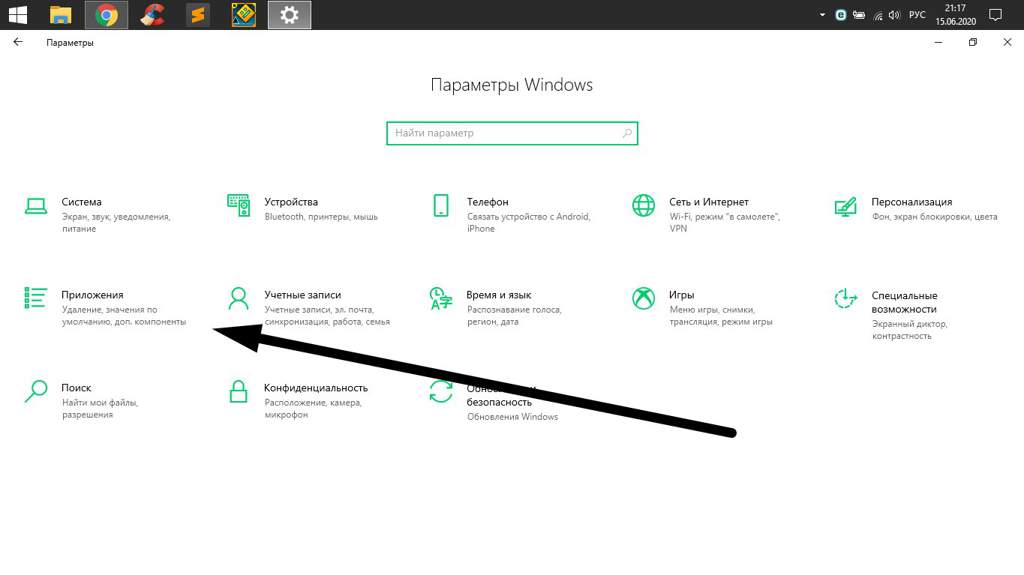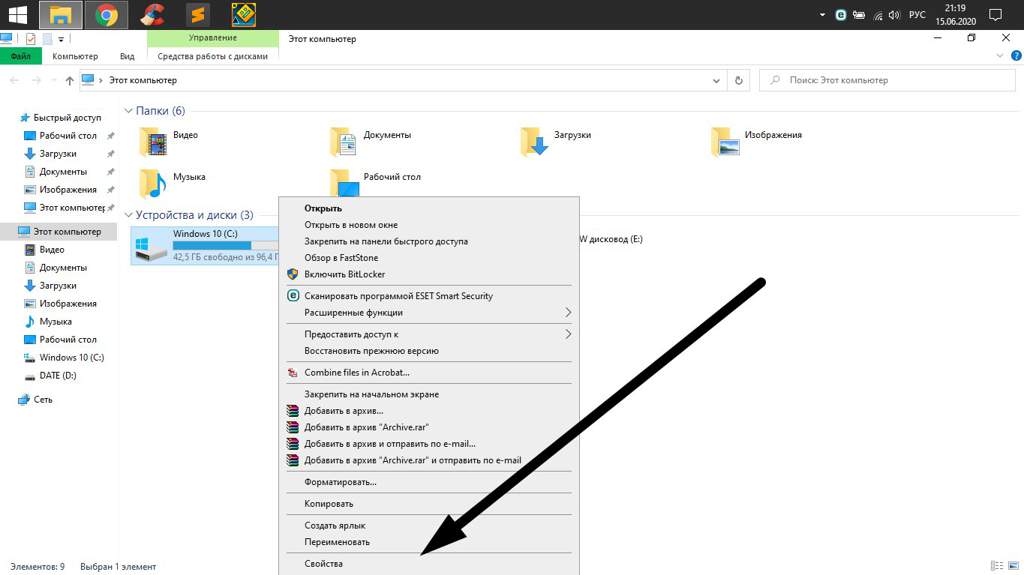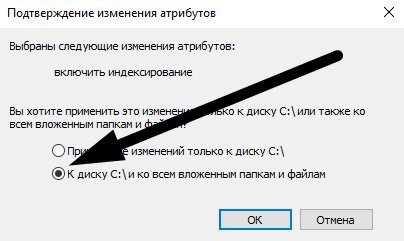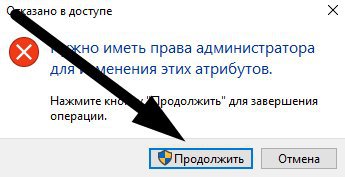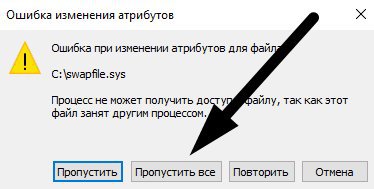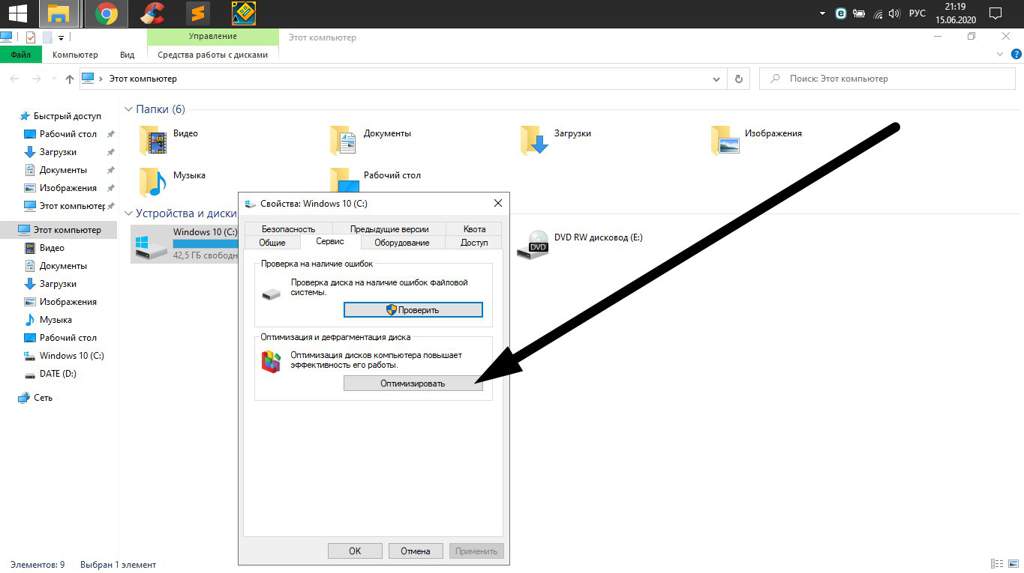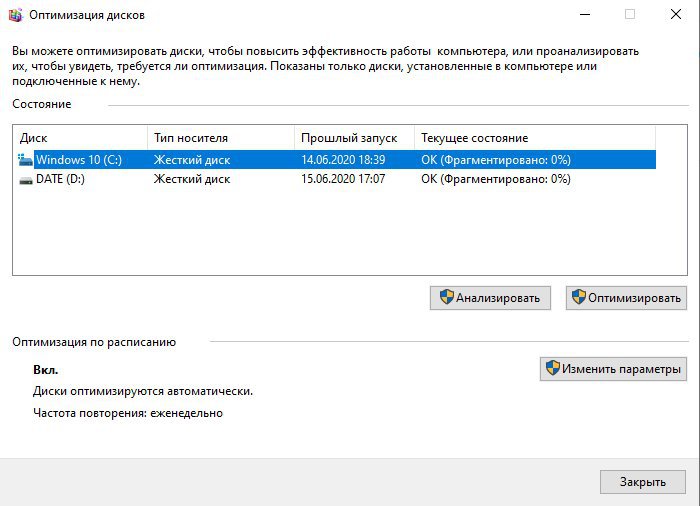Как поднять fps в roblox
Roblox → Оптимизация для слабых ПК
Roblox — популярная аркадная онлайн-песочница с видом от третьего лица. В этой игре вы сможете создать что угодно и кого угодно. Вас. Подробнее
Оптимизация для слабых ПК Roblox
Существует много способов улучшить работу игр на не самом слабом компьютере. Далее мы рассмотрим их в порядке от простых к сложным и расскажем, что делать, если Roblox тормозит.
Простое решение тормозов в Roblox
Освободить место на диске
Прежде чем переходить к активным действиям нужно убедиться, что на компьютере есть хотя бы 10-15 Гб свободного места на жестком диске, на который установлена операционная система.
Обычно это диск «C». Этот минимальный запас необходим для того, чтобы система могла без каких-либо проблем создавать временные хранилища файлов Roblox, кэши и так далее.
Посмотрите системные требования Roblox и убедитесь, что на вашем жестком диске достаточно места для нормальной работы игры.
Отключить ненужные программы
Каждая программа, которая запущена в ОС, занимает определенный процент оперативной памяти и загружает процессор. Убедиться в этом легко, достаточно просто открыть диспетчер задач с помощью сочетания клавиш Ctrl+Alt+Del:
Если в компьютере установлен не самый мощный процессор, а оперативной памяти меньше 8-16 Гб, то перед запуском Roblox нужно отключить ненужные программы. Например, Skype, Discord, Telegram, Google Chrome и так далее.
Отключить оверлеи
Речь идет о тех программах, которые способны отображать свой интерфейс поверх игры. Часто на компьютере есть такие — Fraps, Steam, Origin и так далее. Даже когда оверлей скрыт, он обрабатывается компьютером, снижая FPS в Roblox.
Поэтому все оверлеи нужно отключить. Почти всегда это можно сделать в настройках программы без необходимости ее удаления. Например, оверлей Steam, легко отключается через меню:
Обновить драйвера видеокарты, скачать драйвера для Roblox
Вне зависимости от того, какая видеокарта стоит в системном блоке, ее драйвера нужно поддерживать в актуальном состоянии. Поэтому перед запуском Roblox следует зайти на сайт производителя и проверить, не вышли ли новые драйвера:
После установки драйвера следует перезагрузить компьютер, чтобы исключить возможность сбоев. Также стоит учитывать, что для многих старых видеокарт новые драйверы уже не выходят.
Изменить параметры электропитания
По умолчанию в компьютере установлен сбалансированный режим электропитания, который, а в некоторых ноутбуках, в целях увеличения времени работы, и вовсе установлена экономия энергии.
Это не дает компьютеру раскрыть свой потенциал в Roblox полностью, поэтому первым делом нужно открыть панель управления, которую можно найти с помощью поиска. После нужно сделать следующее:
Включить режим производительности Nvidia
После установки драйвера для видеокарты от компании Nvidia можно ускорить работу Roblox с помощью режима производительности. Это немного упростит графику в игре, но повысит FPS. Обратите внимание, что этот метод доступен только в случае, если у вас видеокарта с чипом от Nvidia. Вот как это сделать:
Далее необходимо запустить Roblox и убедиться, что все отображается корректно. Если возникают проблемы, то нужно вместо «Пользовательские настройки с упором на:» выбрать «Настройки согласно 3D-приложению».
Отключить эффекты Windows
Если Roblox работает не в полноэкранном режиме, а в окне, в том числе и без рамки, то повысить FPS можно, если отключить эффекты Windows. Для этого нужно проделать следующие действия:
При необходимости на последнем шаге можно выбрать опцию «Особые эффекты». В таком случае можно самостоятельно выбрать, какие эффекты оставить, а какие — отключить.
Увеличить файл подкачки, если не хватает оперативной памяти для Roblox
Чтобы компенсировать недостаток оперативной памяти, можно увеличить файл подкачки. Это позволит системе хранить часть необходимых Roblox данных прямо на жестком диске. Вот что нужно сделать:
Например, если в системном блоке установлена «плашка» на 4 Гб, то есть 4192 Мб, в поля выше нужно вписать число 2048. Можно сделать файл подкачки больше, но никакого прироста это не даст.
Следует понимать, что файл подкачки эффективен только тогда, когда системе не хватает оперативной памяти. Если компьютер имеет 8-16 Гб, то файл подкачки практически не используется. А при использовании SSD-диска в качестве системного наличие файла подкачки и вовсе может замедлить производительность Roblox, поэтому не следует бездумно задавать большое значение файла подкачки.
Если Roblox запускается, но сильно тормозит, то перед началом всех процедур следует снизить графику до минимума через настройки игры. Если это не помогло, то придется прибегнуть к помощи сторонних программ для настройки видеокарты:
Загрузив программу, запускаем ее. В случае с NVIDIA Inspector нужно запускать файл nvidiaProfileInspector.exe, а не nvidiaInspector.exe. Сверху, в строке «Profiles:» можно выбрать любую игру, которая поддерживается драйверами Nvidia.
Ниже представлены все доступные настройки. Их много, но для того, чтобы ухудшить графику в игре до «картофельной», вполне достаточно всего нескольких, которые находятся в разделе «Antialiasing».
Наибольший прирост производительности дает изменение этих двух параметров:
Каждая из этих настроек имеет разные значения. Некоторые из них могут делать картинку в Roblox неудобоваримой, поэтому следует попробовать разные комбинации значений, которые дают более-менее сносное играбельную картинку.
В случае с RadeonMod все аналогично: нужно найти настройки, отвечающие за отображение текстур и снижать их до тех пор, пока FPS в игре не станет достаточно высоким.
Как разогнать видеокарту для Roblox
Все, что связано с «разгоном», направлено на увеличение производительности, но это довольно обширные темы, о которых в двух словах рассказать сложно. К тому же это всегда довольно рисковое дело. Если что, мы вас предупредили.
Чтобы добиться большего значения FPS в Roblox, сначала можно попробовать разогнать видеокарту. Самый простой способ сделать это — воспользоваться встроенными функциями ПО от производителя видеокарты.
Например, в комплекте с некоторыми видеокартами от GIGABYTE поставляется программа Graphics Engine, в которой есть несколько уже готовых профилей разгона. Это позволяет выжать из видеокарты 5-10 дополнительных кадров в секунду.
Если программы от производителя нет, то всегда можно воспользоваться универсальным решением — MSI Afterburner. Это одна из лучших программ для разгона, в ней множество разных настроек.
Но тут придется все настраивать вручную. Повышать следует в первую очередь частоту самого видеочипа («Core Clock») и частоту памяти видеокарты («Memory Clock»). Слева находятся базовые значения этих параметров. Справа отображаются температура и увеличение вольтажа — эти характеристики позволяют следить за «здоровьем» видеокарты.
При повышении частоты возрастает нагрев видеокарты. Если температура переходит отметку в 85 градусов, то следует увеличить скорость оборотов вентиляторов («Fan Speed»). Если температура повысилась до 100 градусов, то следует немедленно прекратить разгон, иначе чип может расплавиться. Мощный «разгон» требует водяного охлаждения, поэтому не следует повышать частоты более чем на 10%.
Разогнать процессор
В то время как «разгон» видеокарты вполне осуществим прямо в Windows, для того, чтобы улучшить работу процессора и тем самым увеличить быстродействие Roblox, придется лезть в «Биос».
Геймерский «разгон» процессора обычно предполагает увеличение процессорного множителя (Core Ratio). Сделать это можно далеко не на каждом процессоре, а только на том, где этот множитель разблокирован. Обычно такие процессоры помечаются особым образом. Например, компания Intel использует маркировки «K» и «X‘. То есть, например, i7-4790 нельзя разогнать с помощью множителя, а вот i7-4790K — вполне.
Но как узнать точное название модели процессора? Проще всего воспользоваться программой CPU-Z. Запустив ее, нужно открыть вкладку «CPU» и посмотреть на самую первую строчку — «Name». Это и есть название процессора. Кстати, там же можно увидеть из сам множитель. Он в разделе «Clocks», в строке «Multiplier». Если процессор поддерживает «разгон», то этот множитель можно изменить.
Чтобы изменить коэффициент Core Ratio, нужно сначала попасть в оболочку BIOS. Для этого нужно нажать особое сочетание клавиш во время загрузки компьютера (до того, как появится экран Windows).
Сочетание может различаться в зависимости от материнской платы. Часто BIOS можно вызвать с помощью клавиши «F8» или «Del». На экране «Биоса» нужно найти раздел, посвященный процессору. Тут тоже все сложно, так как оболочек у BIOS много. Практически каждый производитель материнский плат использует свою собственную, поэтому без знания английского языка найти нужное место не так-то просто.
Изменять множитель нужно постепенно, повышая его на 2. После каждого изменения следует перезапускать компьютер и тщательно проверять работоспособность и температуру процессора. Если она становится выше 80 градусов во время игры, то нужно немедленно выключить Roblox, перезагрузить компьютер, зайти в BIOS и снизить значение Core Ratio. Иначе процессор может сгореть.
Как поднять фпс в роблокс на очень слабом пк
В Roblox ежедневно играет более миллиона пользователей. Здесь огромный выбор различных приложений, на платформе даже можно создавать свой собственный проект. Но при этом пользователи могут сталкиваться с задержками во время игры. Эта проблема может наблюдаться в любом приложении, не только на платформе Roblox, но здесь ее можно попытаться решить самостоятельно. Есть несколько способов, которые вам обязательно следует попробовать. Избавившись от задержек, вы существенно увеличите удовольствие от игрового процесса.
Как снизить задержки в играх Roblox на ПК
Способ 1: снижение настроек графики в игре
Для этого вам нужно выполнить следующее:
В некоторых играх есть свои внутренние настройки графики. Найдите значок, как правило, в виде шестеренки, чтобы зайти в параметры. Там найдите графические настройки и отключите все то, что связано с графикой. Возможно, после этих действий игра будет выглядеть не так красочно и оригинально, но задержки должны исчезнуть, а частота кадров существенно вырастет. В большинстве случаев процесс строится не на графике, а на увлекательном геймплее, который может быть очень испорчен низкой частотой кадров. В некоторых играх разработчик указывает напротив параметра, что он требует много производительности от процессора.
Способ 2: снизить настройки графики в Roblox Studio
Программа Roblox Studio есть на каждом компьютере, где пользователи заходят на платформу по созданию игр. Она является неотъемлемой частью процесса, даже если вы никогда ранее в студию не заходили, именно через нее происходил запуск. В студии есть свои настройки графики, которые также необходимо немного снизить, чтобы избавиться от задержек.
Чаще всего именно эти настройки положительно отражаются на игровом процессе и позволяют полностью избавиться от задержек. Но есть еще способы, которые помогут решить эту проблему.
Способ 3: очистить папку Temp в Windows
Если в папке Temp накапливается огромное количество файлов, то вся операционная система начинает работать с некоторыми задержками. Разработчик ОС и все производители игр рекомендуют периодически чистить эту папку от мусора. Все удаленные файлы из данной системы никак не смогут навредить работе операционки, можете делать это без опасений.
Чтобы очистить Temp, необходимо выполнить следующие действия:
После того как вы очистили данную папку, необходимо снова зайти на платформу и запустить любимую игру. Если задержки исчезли, а частота кадров повысилась, то нагромождение временных файлов и вызывало эту проблему. Если ошибка осталась, можно применить другие способы.
Способ 4: закрыть ненужные фоновые программы
Во время установки большинства программ срабатывает автоматический параметр, который запускает приложения при загрузке ОС. Пользователь не всегда замечает это и в результате вместе с системой сразу открывается очень много всего. Вы ими не пользуетесь и не знаете, что они работают. Но они запущены, тем самым отнимают часть производительной мощности процессора и могут вызывать задержки в играх. Чтобы закрыть ненужные программы, выполните следующее:
Способ 5: сделайте Roblox приоритетным приложением в системной графике
После этого во время запуска Roblox вся доступная мощность графического процессора будет предоставлена именно этому приложению, что может решить проблему с задержками.
Способ 6: выбрать дискретный видеопроцессор
В качестве графического процессора система может использовать 2 устройства. Одно установлено в устройстве и работает по умолчанию, второе является отдельной видеокартой, как правило, более производительной. Когда пользователь запускает стандартную игру, графический процессор понимает это и используется дискретная графика. Но если речь идет о Roblox, то здесь необходимо указать загрузку пограммного обеспечения вручную. Встроенной в процессор графики может быть попросту недостаточно для быстрой работы.
Настройка дискретной графики Nvidia:
Настройка дискретной графики AMD:
Запустите любимую игру и проверьте, исчезли ли задержки. Если проблема осталась, то она может заключаться в провайдере, который не дает возможность пользоваться высокоскоростным интернетом. Попробуйте подключить сеть по кабелю или обратитесь к своей организации, что предоставляет доступ для решения ошибки.
1. Настройте параметры графики.
Максимальное увеличение настроек графики может сделать вашу игру великолепной, но если ваш компьютер не справится с этим. Поэтому, если вы играете в Roblox на ПК низкого уровня, мы предлагаем вам уменьшить настройки графики в игре. Это действительно может иметь значение, если вы не собираетесь обновлять компоненты или вкладывать средства в лучшее оборудование.
Для этого выполните следующие действия:
1) В игре нажмите на три строки расположен в верхнем левом углу экрана, чтобы открыть меню.
4) Щелкните Продолжить игру или ударить ESC на клавиатуре, чтобы вернуться в игру.
Если это не помогло решить проблему, попробуйте следующий метод.
Уровень графики
Для того, чтобы проверить уровень графики Roblox в игре, вам необходимо, нажать Escape, чтобы вызвать меню. Оттуда вы можете проверить уровень графики Roblox и установить его на более низкий уровень. Если графический режим в настоящее время установлен на «Автоматический», измените его на «Ручной», и тогда вы сможете выполнить любые необходимые изменения. Низкие графические уровни снижают качество изображения / изображения, но это также означает, что ваш компьютер работает меньше для запуска Roblox и может улучшить игровой процесс, пока вы не модернизируете свое оборудование или не улучшите соединение.
2. Обновите графический драйвер.
Есть много факторов, которые могут способствовать низкой частоте кадров. Одним из них может быть устаревший графический драйвер. Чтобы по возможности улучшить игровую производительность и в полной мере использовать преимущества видеокарты, мы рекомендуем регулярно проверять наличие обновлений графических драйверов.
Вариант 1. Обновите графический драйвер вручную
Если вы знакомы с компьютерным оборудованием, вы можете обновить драйвер видеокарты вручную, перейдя на страницу загрузки драйвера от производителя:
Затем найдите драйвер, соответствующий вашей версии Windows, и загрузите его вручную. После того, как вы загрузили правильный драйвер для своей системы, дважды щелкните загруженный файл и следуйте инструкциям на экране, чтобы установить его. И при необходимости перезагрузите компьютер.
Вариант 2. Автоматическое обновление графического драйвера (рекомендуется)
2) Запустите Driver Easy и нажмите Сканировать сейчас кнопка. Затем Driver Easy просканирует ваш компьютер и обнаружит все устройства с отсутствующими или устаревшими драйверами.
После обновления драйверов перезагрузите компьютер, чтобы изменения вступили в силу. Затем играйте в свои игры Roblox, и вы сможете повысить производительность, просто обновив драйвер.
5. Включите игровой режим в Windows 10.
1) На клавиатуре нажмите Клавиши Windows + I одновременно, чтобы открыть Настройки.
После применения изменений играйте в Roblox, и вы заметите кардинальные улучшения.
Итак, это советы и рекомендации по увеличению FPS на Roblox. Надеюсь, что они помогли! Не стесняйтесь, напишите нам в разделе комментариев ниже, если у вас есть какие-либо идеи или предложения.
Это тот случай, когда кажется, что игра тормозит или замедляется, в результате чего игроки выглядят деформированными. Как правило, это признак медленной игры или соединения. Ниже приведены некоторые вещи, на которые следует обратить внимание при попытке решить проблему задержки.
Проверьте ресурсы вашего компьютера
Если снижение качества не сработало, убедитесь, что ваши системные ресурсы не используются другими мощными программами. Закройте все ненужные программы, чтобы убедиться, что они не занимают системные ресурсы, которые могут понадобиться Roblox для правильной работы. Рекомендуется, чтобы при запуске Roblox, для наиболее оптимального опыта, вы закрывали все другие программы.
Ищете способы повысить FPS в ваших играх Roblox? Не смотрите дальше! В этом посте мы покажем вам, как это сделать.
Для многих пользователей Roblox действительно является творческой игровой платформой, где вы можете наслаждаться увлекательным игровым процессом. Но для того, чтобы добавить изюминки к вашему опыту, вам, возможно, потребуется знать некоторые настройки для повышения вашего FPS. В этом посте мы покажем вам, как это сделать.
4. Закройте ненужные программы.
Если оставить так много программ, работающих в фоновом режиме, это приведет к истощению заряда аккумулятора, пропускной способности и других системных ресурсов. Это может замедлить работу вашего ПК и снизить производительность во время игры. Чтобы этого не произошло, закройте программы, которые вы не обязательно используете при игре в Roblox:
1) На клавиатуре нажмите Клавиши Windows + R одновременно, чтобы открыть диалоговое окно «Выполнить».
2) Тип Taskmgr и нажмите Enter на клавиатуре, чтобы открыть диспетчер задач.
После отключения программ, работающих в фоновом режиме, вы также можете запретить автоматический запуск некоторых приложений при входе в Windows. И есть вероятность, что эти запускаемые приложения истощают вашу систему, что может негативно повлиять на ваш игровой процесс.
Чтобы приложения не открывались при запуске, следуйте приведенным ниже инструкциям:
После этого поиграйте в любые игры Roblox, чтобы проверить, работает ли он.
Проблемы с подключением
Если ваша домашняя сеть не достаточно мощная, то у Roblox могут возникнуть общие проблемы с запаздыванием во время игры. В этой ситуации, пожалуйста, нажмите здесь.
Как повысить FPS?
И поэтому для тех, кто хочет немножечко повысить фпс в Роблоксе, вы попали куда нужно!
Думаю вы мысль уяснили.
Поехали повышать FPS.
1 Способ: Понижение графики
Начнём с банального:
Сначала вам нужно понизить графику в игре
Для этого мы делаем следующее:
Заходим на любой плейс
Заходим в Settings
Ставим «Manual» в «Graphics Mode» и в «Graphics Quality» уменьшаем графику до 1
Советую этот способ применять каждый раз, когда заходите на любой плейс
2 Способ: Отключение эффектов в Windows
Думаю вы все видели оформление в Windows 10: Кружочек во время загрузки, тени на значках и т.д
Но все эти вещи неплохо так нагружают систему
Чтож, давайте от них избавимся!
Находим на рабочем столе «Этот компьютер» или «Мой компьютер»
Нажимаем правой кнопкой мыши на значок и выбираем пункт «Свойства»
В открывшемся окне нажимаем «Дополнительные параметры системы»
В новом открывшемся окне, во вкладке «Быстродействие» нажимаем «Параметры. «
И опять в новом окне выбираем пункт «Обеспечить наилучшее быстродействие»
Если вы хотите что-бы Windows выглядел немножко приятнее, то советую поставить галочки на «Отображение содержимого окна при перетаскивании», «Вывод эскизов вместо значков» и «Сглаживание неровностей экранных шрифтов»
Потом нажимаем «Применить» и «Применить»
3 Способ: Обновление/Установка драйверов
Пожалуй, мой любимый способ повышение FPS)
Без них ваш компьютер бы не смог нормально работать: у компа не было бы интернет, было бы плохое разрешение экрана и т.д
Но суть в том, что драйвера тоже играют важную роль в производительности компьютера
Поэтому желательно установить все нужные драйвера для компьютера/ноутбука и как следует их постепенно обновлять
Как установить все нужные драйвера для оптимальной игры я расскажу в другом посте, ибо это может занять очень много времени. В этом я расскажу только о том как обновить драйвер для видеокарты
Почему драйвер для видеокарты?
Всё просто: Драйвер на видеокарту играет важную роль в производительности компьютера и Роблокса
Давайте я расскажу как обновить драйвер для видюхи:
Узнайте какая у вас модель видеокарты!
Если у вас ноутбук, то скажу сразу, что у некоторых ноутбуков может стоять встроенная видеокарта (Тоесть, видеокарта, которая находится в самом процессоре). Если в «Диспетчере устройств», во вкладке «Видеоадаптеры» у вас написано, например «Intel HD Graphics», то это значит что у вас стоит драйвер для встроенной видеокарты от Intel и скорее всего вам необязательно ставить драйвер для видеокарты. Однако, если у вас там нету драйвер для самой видеокарты или драйвер видеокарты устарел, то я настоятельно рекомендую установить или обновить драйвер (Смотря какая ситуация у вас)
Когда вы узнали какая у вас модель и производитель видеокарты, заходим в браузер и вбиваем в строку «Nvidia drivers» или «Amd drivers», смотря какой у вас производитель
На этой странице вы указываете модель видеокарты, ОС и битность. Затем скачивайте установщик и после установки начинаете следовать инструкциям. Всё просто)
Если у вас завис комп или выдала ошибку, то это тема для другого поста (Если вы хотите что-бы он вышел)
Если вы от красных, то процесс такой же, как и у зелёных: Выбираете модель, ОС, битность. Потом скачиваете установщик и после установки следуете инструкции
А сейчас я вам скажу то, что категорически не нужно делать с драйверами.
НЕ ОБНОВЛЯЙТЕ ДРАЙВЕРА ЧЕРЕЗ DRIVERPACK.
Что? Не пользовались им?
Умнички! Значит ваш комп не здохнет сразу!
4 Способ: Конфиденциальность
А знаете ли вы что все ваши данные каждый день крадут.
Точнее, все ваши данные анонимно отправляются прямиком в Microsoft
А это серьёзно тормозит ваш дорогой компьютер
И к тому же, у 90% соо Windows не лицензионное
Поэтому давайте избавимся от этой фигни!
Открываем меню Пуск
В новом окне находим пункт «Конфиденциальность»
Когда откроется список, то вот что делайте: В КАЖДОМ пункте отключаете ВСЕ функции кроме пункта «Камера»
5 Способ: Персонализация
Всем нравится красивое ОС
Но давайте будем честны: Из за красоты ОС ваш комп может плохо работать(
Давайте это исправим
Заходим в «Параметры» (Вы знаете как это делать)
Выбираем пункт «Персонализация»
Когда откроете, перейдите в те вкладки, которые показаны внизу. В этих вкладах отключаете ВСЁ
6 Способ: Очистка мусора
Конечно же нет, особенно на компе
Здесь я ток могу порекомендовать его:
Как им пользоваться я не буду рассказывать, ибо это можно спокойно посмотреть на ютубе
7 Способ: Автозагрузка
Когда вы запускаете Windows 10, то вы должны знать что кроме запуска Винды у вас ещё запускается куча других программ, которые работают в фоновом режиме
А это тоже тормозит компьютер
Давайте их отключим
Заходим в «Параметры»
Выбираем пункт «Приложения»
Находим вкладку «Автозагрузку»
Отключаем те приложение, которые вы не хотите видеть что-бы они запускались и работали в фоновом режиме
8 Способ: Индексирование
Что-бы вам было легче искать файл или программу в ОС, Windows постоянно индексирует ваши данные
Давайте раз и навсегда отключим его!
Открываем «Этот компьютер» или «Мой компьютер»
Выбираем диск на котором установлена ОС и нажимаем на него правой кнопкой мыши
Выбираем пункт «Свойства»
В новом окне убираем галочку на этом пункте что на картинке
В новом окне выбираем последний пункт и нажимаем «Ок»
Затем нажимаем «Продолжить»
Если у вас Windows 7, то можете пока что отойти от компьютера на 15-30 минут
Если у вас Windows 10, то у вас вылезит ошибка. ЭТО НОРМА. Нажимаете «Пропустить все» и отходите от компа на 15-30 минут
Когда всё будет готово, нажимаете «Ок»
ВАШ КОМПЬЮТЕР НЕ УМРЁТ ПОСЛЕ ПРОДЕЛОНОГО. МОЖЕТЕ НЕ БОЯТСЯ
9 Способ: Дефрагментация жёсткого диска
Это очень сложно объяснить, но скажу кратко:
Ваш жёсткий диск разбит на фрагменты файлов, программ и т.д
И в самом жёстком диске они иногда бывают перемешены
ЕСЛИ У ВАС SSD ДИСК, ТО ПРОПУСКАЙТЕ ЭТОТ СПОСОБ
Давайте же немножко ускорим наш диск!
Открываем «Этот компьютер» или «Мой компьютер»
Выбираем диск на котором установлена ОС и нажимаем на него правой кнопкой мыши
Выбираем пункт «Свойства»
Выбираем вкладку «Сервис»
Нажимаете на кнопку «Оптимизировать»
В открывшемся окне сначала выбирайте вам нужный диск (Рекомендую выбирать диск где установлен Windows), затем нажимаете «Анализировать», а потом нажимаете «Оптимизировать» и ждёте окончание
ВАШ КОМПЬЮТЕР НЕ ВЗОРВЁТСЯ. МОЖЕТЕ НЕ БОЯТЬСЯ. ВСЁ БУДЕТ ХОРОШО
Вирусы вирусы вирусы.
Такое даже врагу не пожелаешь
Если у вас есть нормальный Антивирус (Eset NOD, Dr. Web или Malwarebytes), то я вам настоятельно рекомендую проверить ваш компьютер на вирусы (А то вдруг на вашем компе майнят биткоины :’)
Как снизить задержки в играх Roblox на ПК
Способ 1: снижение настроек графики в игре
Для этого вам нужно выполнить следующее:
В некоторых играх есть свои внутренние настройки графики. Найдите значок, как правило, в виде шестеренки, чтобы зайти в параметры. Там найдите графические настройки и отключите все то, что связано с графикой. Возможно, после этих действий игра будет выглядеть не так красочно и оригинально, но задержки должны исчезнуть, а частота кадров существенно вырастет. В большинстве случаев процесс строится не на графике, а на увлекательном геймплее, который может быть очень испорчен низкой частотой кадров. В некоторых играх разработчик указывает напротив параметра, что он требует много производительности от процессора.
Способ 2: снизить настройки графики в Roblox Studio
Программа Roblox Studio есть на каждом компьютере, где пользователи заходят на платформу по созданию игр. Она является неотъемлемой частью процесса, даже если вы никогда ранее в студию не заходили, именно через нее происходил запуск. В студии есть свои настройки графики, которые также необходимо немного снизить, чтобы избавиться от задержек.
Чаще всего именно эти настройки положительно отражаются на игровом процессе и позволяют полностью избавиться от задержек. Но есть еще способы, которые помогут решить эту проблему.
Способ 3: очистить папку Temp в Windows
Если в папке Temp накапливается огромное количество файлов, то вся операционная система начинает работать с некоторыми задержками. Разработчик ОС и все производители игр рекомендуют периодически чистить эту папку от мусора. Все удаленные файлы из данной системы никак не смогут навредить работе операционки, можете делать это без опасений.
Чтобы очистить Temp, необходимо выполнить следующие действия:
После того как вы очистили данную папку, необходимо снова зайти на платформу и запустить любимую игру. Если задержки исчезли, а частота кадров повысилась, то нагромождение временных файлов и вызывало эту проблему. Если ошибка осталась, можно применить другие способы.
Способ 4: закрыть ненужные фоновые программы
Во время установки большинства программ срабатывает автоматический параметр, который запускает приложения при загрузке ОС. Пользователь не всегда замечает это и в результате вместе с системой сразу открывается очень много всего. Вы ими не пользуетесь и не знаете, что они работают. Но они запущены, тем самым отнимают часть производительной мощности процессора и могут вызывать задержки в играх. Чтобы закрыть ненужные программы, выполните следующее:
Способ 5: сделайте Roblox приоритетным приложением в системной графике
После этого во время запуска Roblox вся доступная мощность графического процессора будет предоставлена именно этому приложению, что может решить проблему с задержками.
Способ 6: выбрать дискретный видеопроцессор
В качестве графического процессора система может использовать 2 устройства. Одно установлено в устройстве и работает по умолчанию, второе является отдельной видеокартой, как правило, более производительной. Когда пользователь запускает стандартную игру, графический процессор понимает это и используется дискретная графика. Но если речь идет о Roblox, то здесь необходимо указать загрузку пограммного обеспечения вручную. Встроенной в процессор графики может быть попросту недостаточно для быстрой работы.
Настройка дискретной графики Nvidia:
Настройка дискретной графики AMD:
Запустите любимую игру и проверьте, исчезли ли задержки. Если проблема осталась, то она может заключаться в провайдере, который не дает возможность пользоваться высокоскоростным интернетом. Попробуйте подключить сеть по кабелю или обратитесь к своей организации, что предоставляет доступ для решения ошибки.
Попробуйте эти методы
3. Загрузите и установите обновления Windows.
Обновления Windows могут защитить вашу систему от множества угроз. Более того, в них исправлены ошибки и добавлены новые функции. Чтобы воспользоваться всеми преимуществами обновлений Windows, выполните следующие действия, чтобы загрузить и установить их:
2) Нажмите на Проверить обновления таб. Если доступны какие-либо обновления, он автоматически начнет их загрузку и установку. Просто дождитесь его завершения, и вас попросят перезагрузить компьютер.
После перезагрузки поиграйте в Roblox и протестируйте игровой процесс.